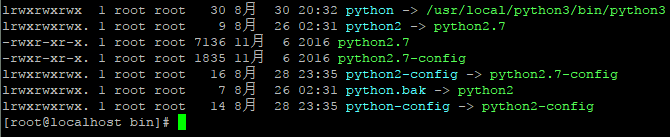centos7 默認的python版本是2.7,目前主流的python版本都是3.6或者3.7。centos的yum包管理器是基於python2編寫的,所以不能直接刪除,同時也要配置python環境版本爲python3版本,而且需要兩個版本共存。當時使用ubuntu16或者18是更好的選擇,但是unbuntu容易出現更新崩潰的情況,不如centos穩定。
一、配置python3環境及pip
首先確認centos7版本
hostnamectl cat /etc/redhat-release
然後確認python版本和執行路徑
which python python -V
可見執行文件在/usr/bin/目錄下,切換到該目錄執行
cd /usr/bin/ && ll python*
python指向的是python2.7
因爲我們要安裝python3版本,所以python要指向python3才行,目前還沒有安裝python3,先備份,備份之前先安裝相關包,用於下載編譯python3
yum install zlib-devel bzip2-devel openssl-devel ncurses-devel sqlite-devel readline-devel tk-devel gcc make
不能忽略相關包,我之前就沒有安裝readline-devel導致執行python模式無法使用鍵盤的上下左右鍵;
然後備份
mv python python.bak
然後,去官網下載編譯包,本次安裝的是python3.6,沒有采用最新的python3.7
wget tar -xvJf Python-3.6.2.tar.xz cd Python-3.6.2
然後執行編譯安裝
./configure prefix=/usr/local/python3 make && make install
安裝完畢,/usr/local/目錄下就會有python3了
因此我們可以添加軟鏈到執行目錄下/usr/bin
ln -s /usr/local/python3/bin/python3 /usr/bin/python
可以看到軟鏈創建完成
測試安裝成功了沒,執行
python -V 看看輸出的是不是python3的版本
執行python2 -V 看到的就是python2的版本
因爲執行yum需要python2版本,所以我們還要修改yum的配置,執行:
vim /usr/bin/yum
把#! /usr/bin/python修改爲#! /usr/bin/python2
同理 vim /usr/libexec/urlgrabber-ext-down 文件裏面的#! /usr/bin/python 也要修改爲#! /usr/bin/python2
這樣python3版本就安裝完成;同時python2也存在
python -V 版本3 python2 -V 版本2
此時我們還需要安裝pip,來下載管理第三方模塊和包
wget --no-check-certificate https://pypi.python.org/packages/source/s/setuptools/setuptools-19.6.tar.gz#md5=c607dd118eae682c44ed146367a17e26 tar -zxvf setuptools-19.6.tar.gz cd setuptools-19.6 python setup.py build python setup.py install
設置軟鏈接
ln -s /usr/local/python3/bin/pip3 /usr/bin/pip3
輸入pip -V查看pip版本,安裝成功則正確顯示版本
同時配置pip國內源,提高下載速度
mkdir ~/.pip && touch ~/.pip/pip.conf vim ~/.pip/pip.conf
內容如下
[global] index-url = https://pypi.tuna.tsinghua.edu.cn/simple [install] trusted-host=mirrors.aliyun.com
二、安裝visual studio code for linux
不使用圖像化桌面,不使用ide在linux上編寫python,就是自虐!
visual studio code是微軟出品的ide,支持python,支持很多語言,就是不支持java
centos是rpm包方式安裝,安裝文檔參考官方手冊
https://code.visualstudio.com/docs/setup/linux#_rhel-fedora-and-centos-based-distributions
首先配置yum倉庫,只有64位版本
sudo rpm --import sudo sh -c 'echo -e "[code]\nname=Visual Studio Code\nbaseurl=https://packages.microsoft.com/yumrepos/vscode\nenabled=1\ngpgcheck=1\ngpgkey=https://packages.microsoft.com/keys/microsoft.asc" > /etc/yum.repos.d/vscode.repo'
然後使用yum安裝
yum check-update sudo yum install code
安裝完畢後,直接在命令行輸入code使用
可以確認下是否安裝和安裝路徑
可見程序是安裝在/usr/share/code衆
但是這個IDE不支持root身份使用,必須切換到一個帶有用戶目錄的普通用戶身份執行
切換用戶身份,執行,很有可能會報錯,提示NSS組件版本低於最低要求
此時,需要跟新組件
sudo yum install nss
同時會提示沒有libdus-1.so.3,此時需要下載dbus-libs包
yum install dbus-libs
此時在應用程序-編程 中可以發現vs code已經安裝,點擊執行
此時,是英文版的,我們需要安裝中文插件,如下所示
點擊安裝,然後就是中文界面了
然後我們再安裝python擴展和python支持
然後再新建個文件,.py結尾的文件,測試
按F5執行
對於需要支持pep8格式排版支持,vs code執行右鍵點擊格式化文檔,同時會自動下載插件支持
關於vs code的使用,網上有很多,需要一定時間的摸索